Ако радите са бројевима у Мицрософт Екцел-у, врло је вероватно да ћете морати редовно да израчунавате процентуалне промене. На срећу, Екцел нуди неколико формула и техника које ће вам помоћи да лако израчунате процентуалне промене или разлику између два броја или ћелија и ми ћемо их представити у овом водичу.
Процентуална промена, позната и као процентуална варијација или разлика, користи се да прикаже разлику између две вредности. Другим речима, процентуална промена је начин да се каже колико се нешто повећало или смањило у процентима, у поређењу са претходном вредношћу.
На пример, помоћу њега можете одредити проценат повећања или смањења броја ученика у школи између прошле и ове године, или разлика у цени производа у односу на прошли месец, односно број посетилаца сајта пре и после спровођења маркетиншке кампање, итд.
У овом чланку ћу вам показати како да израчунате процентуалну промену између два броја у Екцел-у и како да избројите процентуалну промену када имате негативне или нулте вредности.
-
Пронађите процентуалне промене у Екцел-у.
- Формула 1.
- Формула 2.
- Форматирање процентуалног резултата (децимала, боја).
- Пронађите процентуалне промене када имате негативне вредности.
- Рад са процентуалним променама и нултим вредностима.
- Бројите процентуалне промене између ћелија у истој колони.
- Пронађите проценат промене референтног броја/вредности.
Како израчунати проценат повећања или смањења у Мицрософт Екцел-у.
Проналажење процентуалне промене између два броја у Екцел-у није тешко и може се урадити коришћењем једне од следеће две (2) формуле:
- =(нова_вредност–стара_вредност)/стара_вредност
- =(нова_вредност/стара_вредност)–1
Где:
● нова_вредност: односи се на најновију или коначну вредност два броја која се пореде.
● стара_вредност: је почетна вредност између два броја у поређењу да би се израчунала процентуална промена.
Пример: Претпоставимо да желите да знате у ком проценту (у процентима) је цена листе производа порасла или смањена од претходног месеца. Да бисте извршили овај задатак, потребно је да израчунате процентуалну промену сваког производа између његове тренутне цене (нова_вредност) и претходне цене (стара_вредност).
1. Отворите нову табелу у Екцел-у.
2. Унесите наслове колона у ћелије у првом реду на следећи начин:*
- У првој колони у ћелији А1 тип "Предмети“ за опис производа.
- У другој колони у ћелији Б1 тип "Цена прошлог месеца" ("стара_вредност").
- У трећој колони у ћелији Ц1 укуцајте „Цена овог месеца" (нова_вредност")
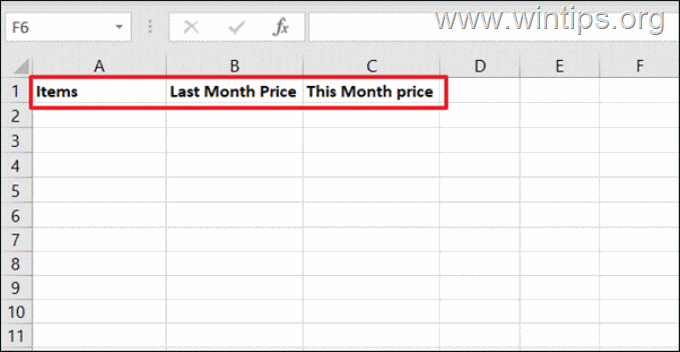
3. Сада испод сваког наслова унесите релевантне податке (тј. опис производа, цену претходног месеца и цену текућег месеца).
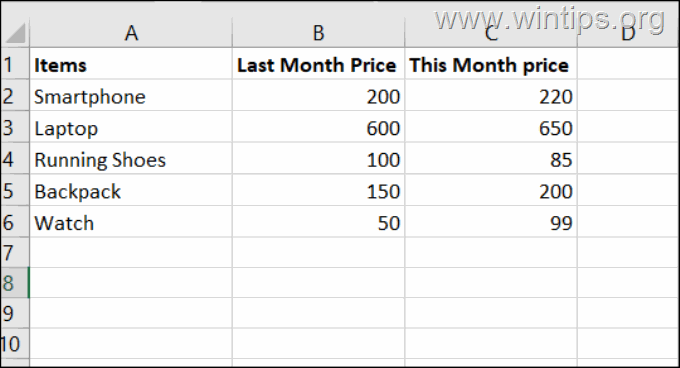
4.По потреби: Након попуњавања цена производа, можете, ако желите, да наведете врсту валуте (нпр. долари ($), еври (€), итд.), на следећи начин:
Кликните на једно од слова колона са ценама (нпр. „Б“), а затим у Кућа картицу кликните на стрелац поред долара $ и изаберите формат валуте [нпр. „$ енглески (Сједињене Америчке Државе)].
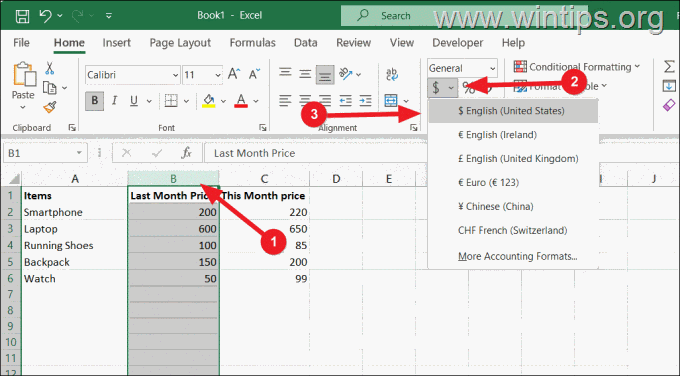
5. Затим, у првој ћелији прве празне колоне (нпр.Д1" у овом примеру), откуцајте "Проценат промене".
6. Сада користите једну од две (2) методе/формуле испод да бисте пронашли процентуалне промене.
Метод А. Израчунајте процентуалне промене помоћу: =(нова_вредност–стара_вредност)/стара_вредност"
Да бисте пребројали проценат у нашем примеру користећи формулу:
=(нова_вредност–стара_вредност)/стара_вредност
а. Изаберите прву празну ћелију испод „Проценат промене" (нпр. ћелија "Д2), тип Доњи формула и притисните Ентер (или кликните у једну празну ћелију). *
=(Ц2-Б2)/Б2
* Белешка: Ево, стара вредност (Б2) се одузима од нове вредности (Ц2) и резултат је подељен са старом вредношћу (Б2).

б. Након што притиснете Ентер, процентуална промена ће бити у децималним вредностима као што је приказано испод. Да бисте променили резултат у процентуални формат, изаберите ћелију Д2 и кликните на Процентуални стил дугме (%) у Број група.
* Белешка: Такође се можете пријавити Проценат форматирање у ћелију резултата пре уношења формуле.
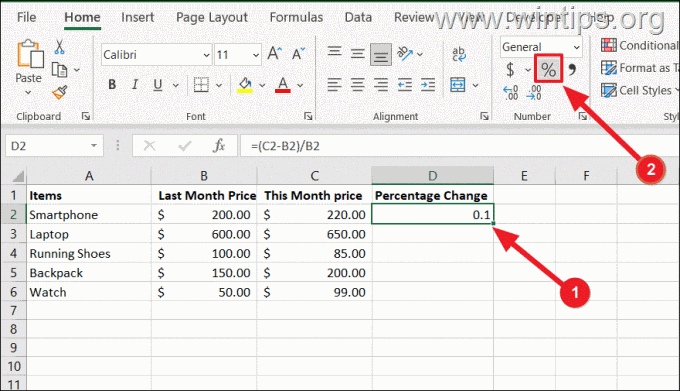
ц. Сада имате процентуалне промене између две вредности у ћелијама Б2 & Ц2, у ћелији Д2 која је 10%.
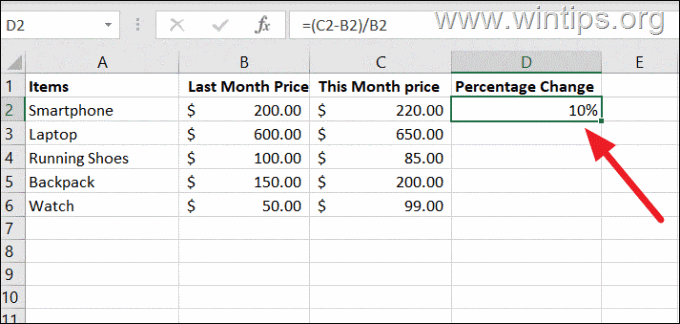
6. Након израчунавања процентуалне промене за први производ (нпр. „Паметни телефон“ у овом примеру), можемо применити исту формулу да видимо процентуалне промене за све остале ставке. Да то уради:
Кликните и драг тхе Ручка за пуњење (мали зелени квадрат који се налази у доњем десном углу ћелије формуле) надоле да бисте копирали формулу преко ћелија које желите да попуните.
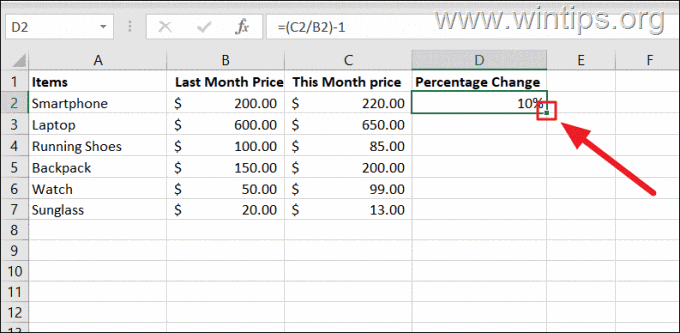

Метода Б. Израчунавање процентуалне промене помоћу: =(нова_вредност/стара_вредност)–1"
Други метод да сазнате процентуалне промене у Екцелу је коришћење формуле:
=(нова_вредност/стара_вредност)–1
на пример. Да бисте пронашли процентуалне промене између две вредности у ћелијама Б2 и Ц2, унесите следећу формулу:
=(Ц2/Б2)-1
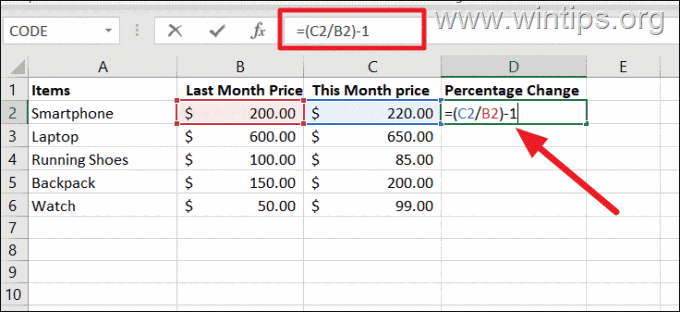
Као што видите, друга формула нам може дати исти резултат као прва формула. Копирајте формулу у остале ћелије испод за све производе и готови сте!
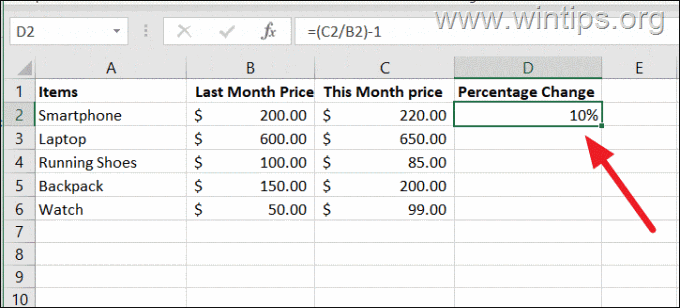
Како форматирати децимална места и боју процента резултата.
Као што ћете видети у нашем примеру, процентуални резултат се приказује без децималних места и са негативним предзнаком када дође до процентуалног смањења.
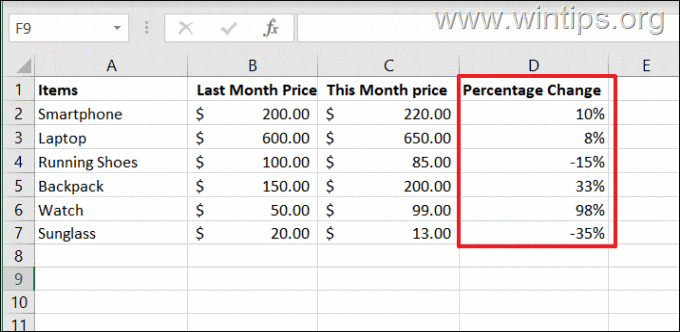
Ако желите да прикажете тачан проценат повећања или смањења (тј. са децималним местима) и форматирате нпр. тхе негативни проценти у другој боји (нпр. црвена), тако да можете лако да разумете разлику, урадите то следећи:
1. Затим изаберите све ћелије са процентуалним променом десни клик и изаберите Формат Целлс из контекстног менија.
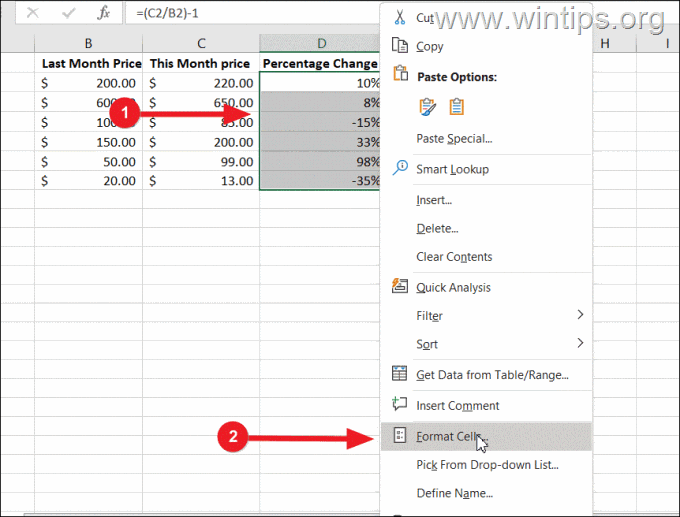
2. У прозору „Форматирање ћелија“ кликните на Обичај опцију у левом менију, унесите код испод Тип: текстуално поље и кликните ОК. *
0,00%;[црвено]-0,00%
* Напомене:
1. Ако користите Зарез (,) као децимални симбол, заменити тхе тачка (.) са зарез (,). на пример.: "0,00%;[црвено]-0,00%"
2. За формат позитивне процентуалне промене у нпр. "Зелен" боја и негатив са "Црвени" тип: "[Зелена]0,00%; [црвена]-0,00%"
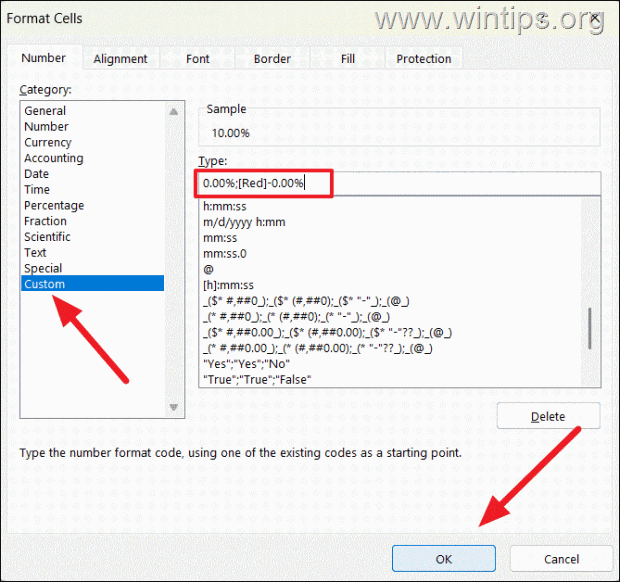
3. Ово ће форматирати све опадајуће процентуалне промене у црвеној боји и такође ће приказати две (2) децимале за тачне проценте.
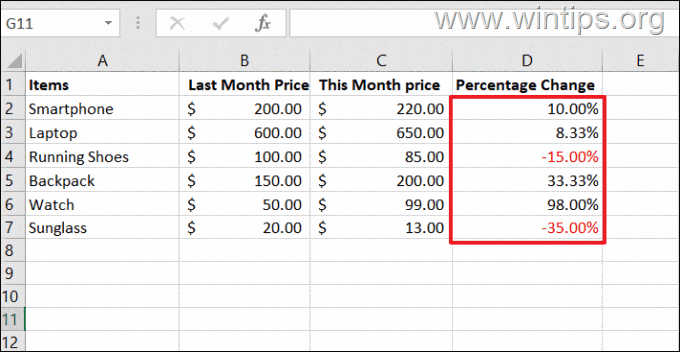
Како израчунати процентуалне промене када имате негативне вредности.
Ако имате неке негативне бројеве у својим вредностима, обична формула процентне разлике можда вам неће дати тачан резултат. Конкретно:
● Ако оба стари и нове вредности су негативан или позитивним, можете користити формуле процента без икаквих проблема.
● Ако је стара вредност је позитивна анд тхе нова вредност је негативна, такође можете користити дате формуле процента да бисте добили тачан одговор.
● Али, ако је стара вредност је негативна анд тхе нова вредност је позитивна, формула процента ће вам дати погрешан резултат, као што можете видети у ћелијама "Ц4" & "Ц7“ на снимку екрана испод.
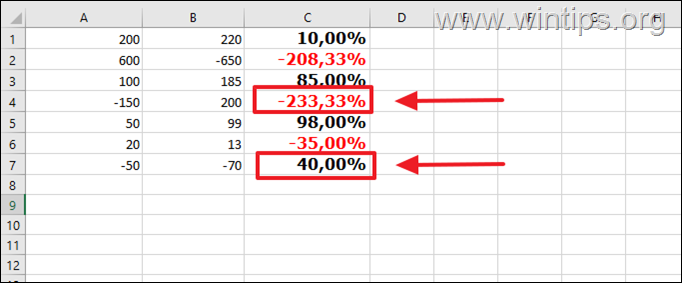
Да бисте решили овај проблем, уметните „АБС" функцију да именилац буде позитиван број, користећи и примењујући ову формулу на све процентуалне ћелије:
=(нова_вредност – стара_вредност) / АБС(стара_вредност)
* Белешка: Ово ће осигурати да формула функционише исправно без обзира која је вредност негативан број).
на пример. У нашем примеру, формула ће бити: "=(Б1-А1)/АБС(А1)"
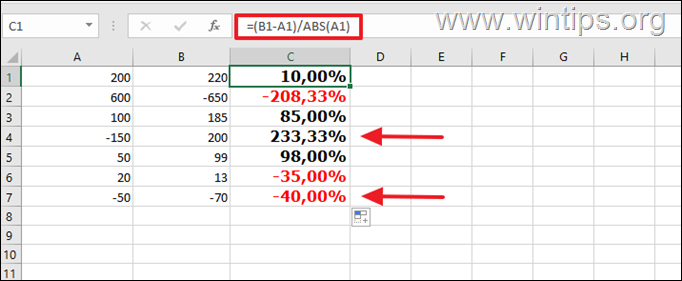
Како пронаћи процентуалне промене када имате вредности са нула (с)
Ако ваше ћелије садрже нула вредности у старој или новој вредности, можда ћете наићи на #ДИВ/0! порука о грешци. Ово се дешава зато што у математици не можете поделити ниједан број са нулом.
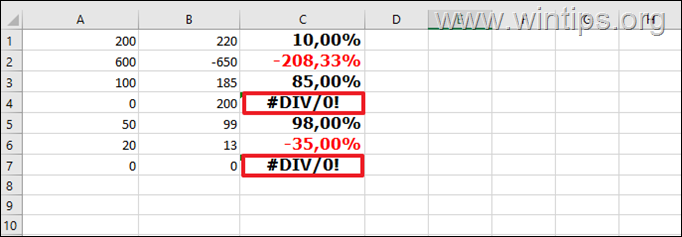
Да бисте решили овај проблем, можете да убаците „АКО ГРЕШКА" функцију у вашој Екцел формули, тако да ако формула промене процента наиђе на било какву грешку (нпр. грешку „#ДИВ/0!“), вратиће „0%" као резултат:*
=АКО ГРЕШКА((нова_вредност – стара_вредност) / АБС(стара_вредност),0)
* Белешка: Ако користите зарез (,) као децимални симбол, заменити зарез","у формули са тачком и зарезом";“ и користите формулу испод:
=ИФГРЕШКА((нова_вредност – стара_вредност) / АБС(стара_вредност);0)
на пример. У нашем примеру (где користимо зарез (,) као децимални симбол), формула ће бити: „=ИФЕРРОР((Б1-А1)/АБС(А1);0)“
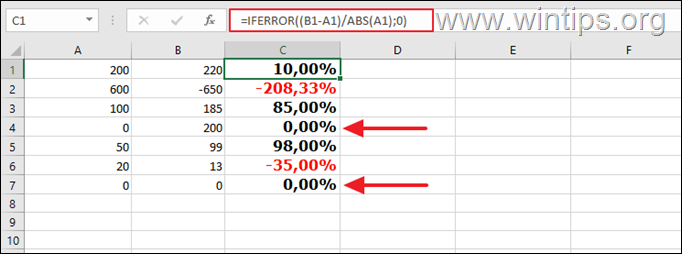
Како израчунати процентуалне промене између ћелија исте колоне.
Начин мерења процентуалне промене између ћелија у истој колони је скоро исти као што је горе описано за мерење процентуалне промене између ћелија у истом реду.
Пример: Да израчунате проценат повећања или смањења вашег профита из месеца у месец.
1. Отворите празан Екцел документ и унесите нпр. месеци и њихов профит.
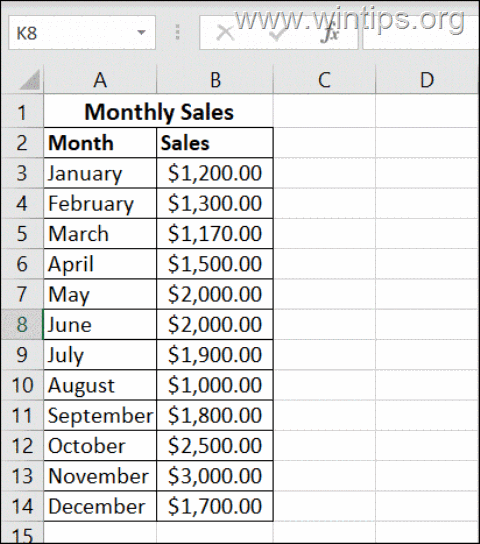
2. Затим изаберите празну ћелију у којој желите да прикажете процентуалне промене између прва два месеца (нпр.Ц3" у овом примеру) и откуцајте ову формулу да бисте избројали процентуалне промене између прва два месеца (јануар и фебруар): *
=(Б4-Б3)/Б3
* Где:Б4 = зарада другог месеца, и Б3 = зарада у првом месецу.
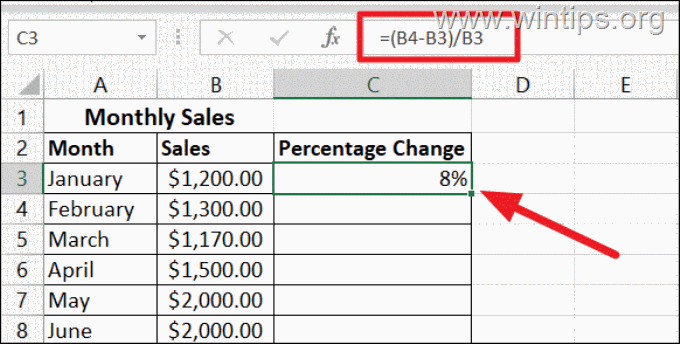
3. Затим примените формулу на остале колоне (Ц3 до Ц14), а затим, ако желите, примените и прилагођено обликовање боја (као што је горе описано) за негативне проценте.
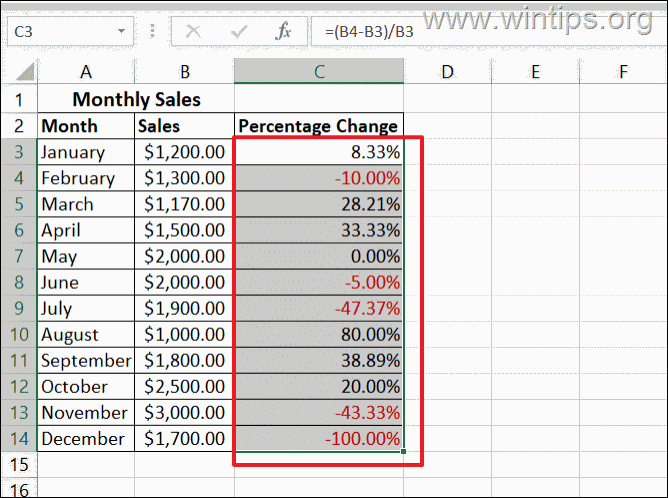
Како пронаћи проценат промене референтне вредности.
Ако желите да израчунате процентуалну промену у односу на одређену ћелију (референтну вредност), додајте „$" знак испред и слова колоне и броја реда референтне ћелије.
Пример: За израчунавање процентуалне промене профита за фебруар (Б4) у поређењу са јануаром (Б3) као референтни месец, формула је:
=(Б4-$Б$3)/$Б$3
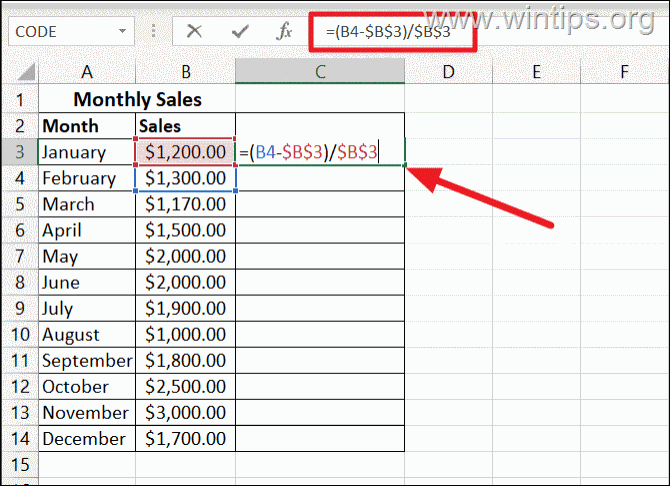
Затим примените формулу на остале ћелије да бисте добили процентуалне промене за сваки други месец у поређењу са јануаром.
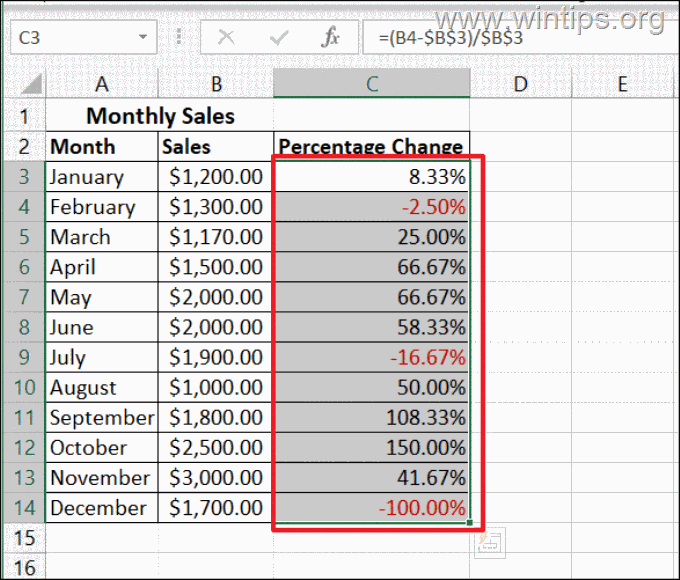
То је то! Јавите ми да ли вам је овај водич помогао тако што ћете оставити коментар о свом искуству. Лајкујте и поделите овај водич да бисте помогли другима.